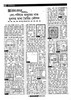হোম > লো-পলিতে মানুষের নাক, মুখসহ মাথা তৈরির কৌশল
লেখক পরিচিতি
লেখকের নাম:
টংকু আহমেদ
মোট লেখা:৫৩
লেখা সম্পর্কিত
পাবলিশ:
২০০৮ - সেপ্টেম্বর
তথ্যসূত্র:
কমপিউটার জগৎ
লেখার ধরণ:
মাল্টিমিডিয়াথ্রিডি স্টুডিও ম্যাক্স,
তথ্যসূত্র:
মাল্টিমিডিয়া
ভাষা:
বাংলা
স্বত্ত্ব:
কমপিউটার জগৎ
লো-পলিতে মানুষের নাক, মুখসহ মাথা তৈরির কৌশল

থ্রিডিএস ম্যাক্স টিউটোরিয়াল
গত সংখ্যায় রিয়েক্টর র্যা গ-ডল ও হিন্জ ব্যবহার করে হিউম্যান ক্যারেক্টারের সিঁড়ি বেয়ে পড়ে যাওয়ার ন্যাচারাল এনিমেশন তৈরির শেষ অংশ দেখানো হয়েছে৷ চলতি সংখ্যার প্রজেক্টটি হলো লো-পলিতে নাক, মুখ, চোখ, কান ইত্যাদিসহ মানুষের মাথা তৈরির কৌশল৷ বেশ কয়েকটি ধাপে কাজগুলো করা হয়েছে, এ সংখ্যায় প্রজেক্টটির ১ম অংশ আলোচনা করা হয়েছে৷
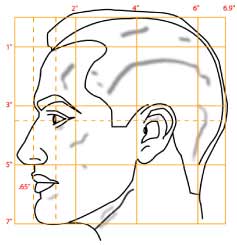
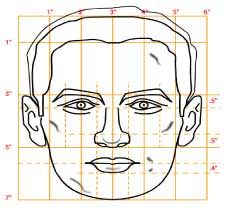
প্রজেক্ট : লো-পলি হেড মডেলিং (১ম অংশ)
১ম ধাপ :
প্রথমে ইলাস্ট্রেটর অথবা ফটোশপ হতে চিত্র-০১(ক) ও চিত্র-০১(খ)-এর মতো করে Head Ref_ Front ও Head Ref_ Side নামে দুটি ইমেজ তৈরি করে নিন৷ Head Ref_ Front ইমেজ সাইজ=৭.২৫ ইঞ্চি (with) x ৮.২৫ ইঞ্চি (height), Head Ref_ Side ইমেজ সাইজ=৭.৭৫ ইঞ্চি (w) x ৮.২৫ ইঞ্চি (h)৷ এ দুটি ইমেজ জেপিজি ফরমেটে তৈরি করতে পারেন৷ থ্রিডি স্টুডিও ম্যাক্স সফটওয়্যারটি ওনে করুন৷ Customize>Unit Setup...হতে Unit Scale US Standard করুন৷ ফ্রন্ট ভিউপোর্টে কমান্ড প্যানেল>ক্রিয়েট>স্ট্যান্ডার্ড প্রিমিটিভস্ হতে প্লেন সিলেক্ট করে একটি প্লেন তৈরি করুন৷ এর লেন্থ=৮.২৫ ইঞ্চি এবং উইডথ =৭.২৫ ইঞ্চি, লেন্থ ও উইডথ উভয়ের সেগমেন্ট ১ করে দিন; চিত্র-০২৷ কী-বোর্ডের M প্রেস করে মেটিরিয়াল এডিটর হতে যেকোনো খালি স্লট সিলেক্ট করে বেসিক প্যারামিটারস-এর Self-Illumination = 100 করে দিন; ডিফিউজ কালারের Map বাটনে ক্লিক করুন এবং আগেই তৈরি করা Head Ref_ Front JPG ইমেজটি ওপেন করুন৷ এর ফলে ম্যাপ বাটনে M লেখাটি দেখা যাবে; চিত্র-০৩৷ মেটিরিয়ালটি প্লেন০১-এ এসাইন করুন৷ প্লেনটি সিলেক্ট অবস্থায় শিফট বাটন চেপে এর একটি কপি করুন যার নাম হরে প্লেন০২৷ এর প্যারামিটারস রোল আউট হরে উইডথ=৭.৭৫ ইঞ্চি করে দিন এবং একইভাবে মেটিরিয়াল হতে Head Ref_Side .JPG ম্যাপটি এসাইন করুন৷ টপ ভিউপোর্টে থেকে মেইন টুলবার-এর রোটেট টুল-এ রাইট ক্লিক করে Rotate Transform Type In ডায়ালগ বক্স Z-এর মান ৯০ ডিগ্রি টাইপ করে এন্টার দিন৷ এখন পারস্পেকটিভ ভিউতে দেখলে সেটাকে, চিত্র-০৪-এর ন্যায় দেখাবে; চিত্র- ০৪৷ সব ভিউপোর্ট হতে G প্রেস করে গ্রিড অফ করে দিন এবং F3 প্রেস করে শেডেড (Shaded) মোডে নিয়ে আসুন৷ প্লেন০১ অর্থাৎ Head Ref_Front-কে টপ ভিউকোর্ট হতে X এবং Y এক্সিস-এর দিকে সরিয়ে Side Ref.-এর পেছনের এজ-এর সঙ্গে মিলিয়ে স্থাপন করুন; চিত্র-০৫৷ এবার লেফ্ট ভিউপোর্টকে রাইট ভিউপোর্টে পরিণত করুন৷ লক্ষ করুন Head_Side Ref. টি পরিষ্কারভাবে দেখা যাচ্ছে৷ এখন রেফারেন্স দুটি সিলেক্ট করে ডিসপ্লে (Display) প্যানেলের ডিসপ্লে প্রোপার্টিজ রোল আউট-এর Show Frozen in Gray-কে আনচেক করে দিন এবং Freeze রোল আউট এক্সপান করে Freeze Selected বাটন ক্লিক করুন; চিত্র-০৬৷
২য় ধাপ :
টপ ভিউপোর্টে কমান্ড প্যানেল>ক্রিয়েট>স্ট্যান্ডার্ড প্রিমিটিভস্ box হতে রেফারেন্স প্লেন দুটির মাঝে একটি box তৈরি করুন৷ যার লেন্থ = ৬.৯ ইঞ্চি এবং উইডথ = ৬.০ ইঞ্চি, হাইট = ৭.০ ইঞ্চি, লেন্থ সেগমেন্ট = ২ এবং উইডথ সেগমেন্ট = ২, হাইট সেগমেন্ট = ৩ টাইপ করুন৷ ডিসপ্লে প্রোপার্টিজ হতে See through অপশনটি চেক করে দিন৷ এর ফলে বক্সটি Semi transparent দেখাবে, একই সাথে এখানকার Backface cull কে আনচেক করে দিন; চিত্র-০৭৷ ফ্রন্ট এবং রাইট ভিউপোর্ট হতে এটাকে রেফারেন্স প্লেন দুটির সঙ্গে চিত্র-০৮ এবং চিত্র-০৯-এর মতো রেফারেন্স দুটির আউটলাইনগুলোর সঙ্গে মিলিয়ে নিন৷ বক্সটির নাম দিন low_poly head. লো-পলিহেড সিলেক্ট অবস্থায় রাইট ক্লিক করে Kোয়াড মেনু হতে Convert to>convert to editable poly করুন৷ ফ্রন্টভিউ হতে লো-পলিহেড-এর বাম দিকে
৩য় ধাপ :
মডিফায়ার স্ট্যাক-এর এডিটেবল পলিতে ক্লিক করে সাব-অবজেক্ট মোড হতে বেরিয়ে আসুন৷ লো-পলিহেড সিলেক্ট অবস্থায় কমান্ড প্যালে>মডিফাই>মডিফায়ার লিস্ট হতে Symmetry মডিফায়ারে ক্লিক করে অ্যাপ্লাই করুন৷ বাম দিকের পলিগণগুলো পুনরায় তৈরি হবে৷ মডিফাই স্ট্যাকের এডিটএবল পলিতে ক্লিক করে দেখুন নতুন তৈরি হওয়া পলিগণগুলো হাইড হয়ে গিয়েছে৷ এটাকে সর্বক্ষণিক দেখার জন্য মডিফাই স্ট্যাকের নিচের Show end Result on/off toggle বাটনটি ক্লিক করে অন করে নিন এবং লক্ষ করুন পলিগণগুলো আবার দেখা যাচ্ছে৷ রাইট ভিউ-এ গিয়ে মডিফাই-এর সিলেকশনরোল আউট হরে ভারটেক্স সাব-অবজেক্ট বাটনে ক্লিক করুন৷ এখন front Ref. Image-এর সাথে বিভিন্ন অংশের ভারটেক্সগুলো Rectangle selection Region-এর মাধ্যমে উইন্ডো করে সিলেক্ট করুন এবং চিত্রের মতো স্থাপন করুন (অ্যারো চিহ্নিত গুলো পরিবর্তিত এবং ক্রস চিহ্নিতগুলো অপরিবর্তিত); চিত্র-১১৷ গলার নিচের দিকের ডান পাশের ভারটেক্স দুটি Region Selection করে Modify>Edit vertices>Remove বাটনে ক্লিক অথবা কী-বোর্ডের ব্যাকস্পেস কী প্রেস করে। রিমুভ করে দিন; চিত্র-১২৷ ফ্রন্টভিউ হতে ভারটেক্স সিলেকশন মোড থেকে বিভিন্ন ভারটেক্সগুলো চিত্র-১৩-এর মতো স্থাপন করে মুখের সামনের দিকের রাফ সেপ তৈরি করুন; চিত্র-১৩৷ আবার রাইট ভিউতে গিয়ে চিত্রের মতো সেপ দিন; চিত্র-১৪৷
৪র্থ ধাপ :
কমান্ড প্যানেল>ডিসপ্লে>ডিসপ্লে প্রোপার্টিজ হতে সি-থ্রো অপশনরে আনচেক করে দিন৷ কী-বোর্ডের F4 প্রেস করে Edged Faces মোড অন করুন৷ এর ফলে হেড মডেলটি সিলেক্ট অবস্থায় এজ বরাবর সাদা রেখায় দেখা যাবে। এখন পারস্পেকটিভ ভিউ-এ গিয়ে গলার নিচে মাঝের ভারটেক্সটি সিলেক্ট করুন এবং এডিট ভারটেক্স রোল আউটের চেম্ফার>সেটিংস রেডিও বাটনে ক্লিক করে ডায়ালগ বক্স হতে চেম্ফার অ্যামাউন্ট= ১.৬ ইঞ্চি টাইপ করুন এবং ওপেন লেখাটি চেক করে ওকে করুন; চিত্র-১৫৷ এই অবস্থায় শিফট বাটন চেপে সিলেকশন রোল আউট-এর এজ বাটনে ক্লিক করুন, এতে করে বর্ডারের এজগুলো সিলেক্ট হবে৷ এবার রাইট ভিউ-এ গিয়ে এজগুলো সিলেক্ট অবস্থায় শিফট চেপে ড্রাগ করুন এবং হেডরেফ.-সাইড-এর সারে লয়ে নিচ পর্যন্ত বাড়িয়ে নিন; চিত্র-১৬৷ মেইন টুলবার>Snaps Toggle-এ রাইট ক্লিক করে ওপেন হওয়া ডায়ালগ বক্স হতে মিড পয়েন্টকে চেক করে ক্লোজ করুন৷ এজ সিলেকশন করে এডিট জিয়োমেট্রি রোল আউটের কাট টুল দিয়ে চিত্র-১৭-এর মতো করে মুখের শুরু হতে গলার নিচে দুটি কাট করুন; চিত্র-১৭৷ সিলেকশন>ভারটেক্স বাটন সিলেক্ট করে গলার নিচের ও উপরের ভারটেক্সগুলোকে এডিট করে যতটুকু সম্ভব গোলাকার সেপ করে দিন; চিত্র-১৮৷
এতক্ষণে low-poly head-এর প্রাথমিক বিভাজনের কাজ শেষ করা হলো৷ ফাইলটি low-poly head Basic Division_max নামে Save করে রাখুন ৷ পরবর্তী সংখ্যায় (২য় অংশে) মডেলটির নাক তৈরির কাজ দেখানো হবে৷
কজ ওয়েব
ফিডব্যাক : tanku3da@yahoo.com
লেখাটি পিডিএফ ফর্মেটে ডাউনলোড করুন
পাঠকের মন্তব্য